- إذا تعذر على Windows Media Player تحميل الترجمات ، فإن نصيحتنا هي عدم إضاعة المزيد من الوقت.
- في هذه الحالة ، يمكنك محاولة إضافة DirectVobSub إلى Windows أو تحويل الترجمة إلى تنسيق SRT.
- بما أنك هنا ، تحقق من هذه أيضًا أدوات رائعة لتحرير الترجمة على جهاز الكمبيوتر الذي يعمل بنظام Windows.
- أخيرًا ، نشجعك على وضع إشارة مرجعية على هذا مركز برامج تحرير الفيديو للحصول على نصائح وحيل مماثلة.

سيحافظ هذا البرنامج على تشغيل برامج التشغيل الخاصة بك ، وبالتالي يحميك من أخطاء الكمبيوتر الشائعة وفشل الأجهزة. تحقق من جميع برامج التشغيل الخاصة بك الآن في 3 خطوات سهلة:
- تنزيل DriverFix (ملف تنزيل تم التحقق منه).
- انقر ابدأ المسح للعثور على جميع برامج التشغيل التي بها مشكلات.
- انقر تحديث برامج التشغيل للحصول على إصدارات جديدة وتجنب أعطال النظام.
- تم تنزيل DriverFix بواسطة 0 القراء هذا الشهر.
يمكن أن تكون ترجمات الفيديو مفيدة عندما يحتاج المستخدمون إلى خفض مستوى الصوت أو لترجمة الأفلام الأجنبية.
ومع ذلك ، على عكس بعض مشغلات الوسائط التابعة لجهات خارجية ، ويندوز ميديا بلاير
لا يدعم ملفات الترجمة SRT خارج الصندوق ، وبالتالي ، في بعض الأحيان لا يمكنه تحميل الترجمة.هذا لا يعني أنه لا يمكن للمستخدمين تحميل ترجمات في WMP ، ولكن هذا البرنامج يحتاج إلى حزمة ترميز إضافية لتشغيل الترجمات مع مقاطع الفيديو.
ماذا أفعل إذا تعذر على Windows Media Player تحميل الترجمات؟
1. قم بالتبديل إلى مشغل وسائط آخر
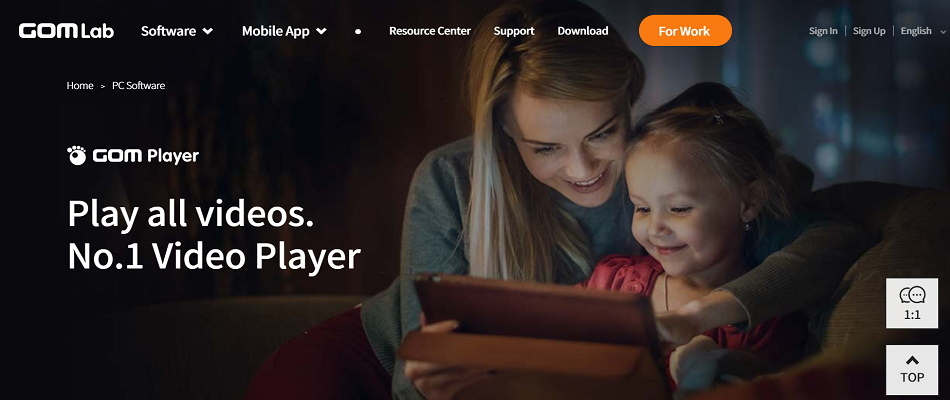
لا شيء يمكن أن يكون مزعجًا أكثر من وجود مشغل وسائط يرفض تحميل الترجمات. لهذا السبب حان الوقت للتفكير في بديل.
كان Windows Media Player هو خيارك الأول ، وهذا أمر مؤكد. على الرغم من ذلك ، فإن GOM Player لديه أخطاء وأخطاء أقل تقلق بشأنها.
إحدى القدرات التي تبرز حقًا هي حقيقة أنه يبحث تلقائيًا عن الترجمات المصاحبة للفيلم الذي يتم تشغيله بأقصى دقة ومزامنتها.
علاوة على ذلك ، ضع في الاعتبار دعم العديد من تنسيقات الملفات بما في ذلك MP4 و AVI و MKV و FLV و WMV و DVD، و MOV ، بينما يضمن الوضع 360 درجة تشغيلًا حيويًا.

مشغل جوم
إذا تعذر على Windows Media Player تحميل الترجمات ، فمن المؤكد أن GOM Player جاهز للمهمة. جاهز لتجربتها؟
زيارة الموقع
2. تحقق من تمكين خيار كلمات الأغاني والتعليقات التوضيحية والترجمات
- يجب على المستخدمين الذين قاموا بتثبيت حزمة برامج الترميز المطلوبة التحقق من تمكين كلمات الأغاني والتعليقات التوضيحية والترجمات المصاحبة داخل WMP. للقيام بذلك ، انقر فوق لعب في الجزء العلوي من نافذة Windows Media Player.
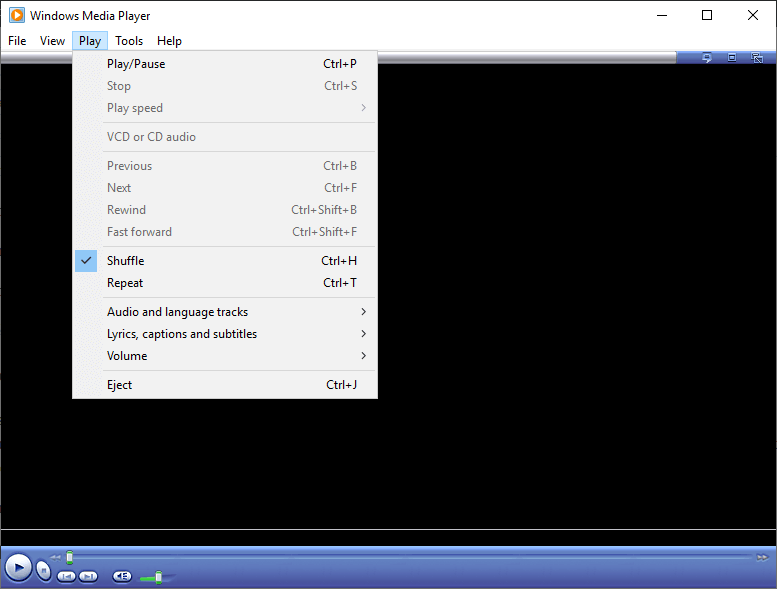
- ثم حدد كلمات الأغاني والتعليقات التوضيحية والترجمات لتوسيع قائمة فرعية.
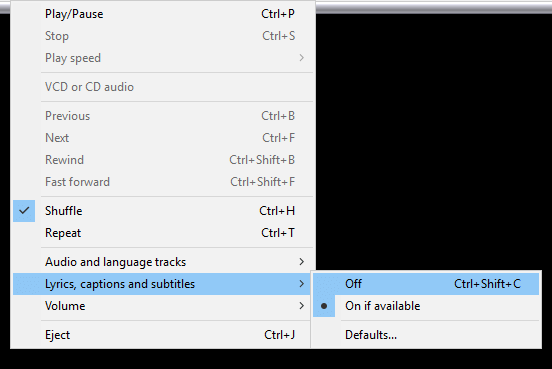
- حدد ملف تشغيل إذا كان متاحًا الخيار لتشغيل الترجمة.
3. أضف DirectVobSub إلى Windows

- انقر فوق أ تنزيل الرابط الرئيسي للاتحاد الأوروبي زر للحصول على أحدث إصدار من DirectVobSub (حاليًا 2.46.4616) في صفحة ترميز DirectVobSub.
- بعد ذلك ، تحتاج فقط إلى فتح مثبت DirectVobSub الذي تم تنزيله لتثبيت برنامج الترميز هذا.
4. تحقق من تطابق عناوين ملفات الفيديو والترجمة
- للتحقق من تطابق عنوان ملف الترجمة مع الفيديو الخاص به ، اضغط على مفتاح Windows + E. مفتاح التشغيل السريع.
- بعد ذلك ، افتح المجلد الذي يتضمن مقطع الفيديو الذي تم تخصيص العنوان الفرعي له. يجب أن يتضمن هذا المجلد أيضًا ملف SRT للترجمة المصاحبة للفيديو.
- إذا لم يكن ملف SRT في نفس المجلد مثل الفيديو الخاص به ، فافتح المجلد الذي يتضمن SRT. ثم اسحب وأفلت SRT في مجلد الفيديو لنقله.
- يجب أيضًا أن يكون عنوان ملف SRT هو نفسه اسم ملف الفيديو (مع لاحقة ملف مختلفة). إذا لم يكن كذلك ، فانقر بزر الماوس الأيمن على الملف وحدد ملف إعادة تسمية اختيار.
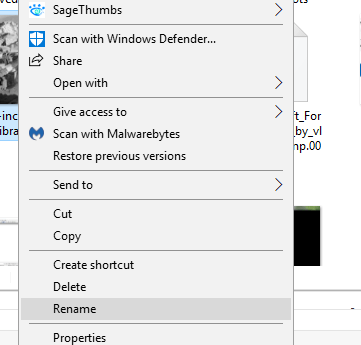
- قم بتحرير اسم ملف SRT بحيث يطابق عنوان ملف الفيديو ، لكن لا تغير لاحقة SRT في نهايته.
5. تحويل الترجمة إلى تنسيق SRT
- يجب أن تكون ملفات ترجمة الفيديو بتنسيق SRT المدعوم من Windows Media Player. إذا كان لديهم تنسيق بديل للترجمة ، فقم بتحويل الترجمات المطلوبة إلى SRT بفتح ملف التحويل ترجمات لتحويل SRTص في المستعرض.
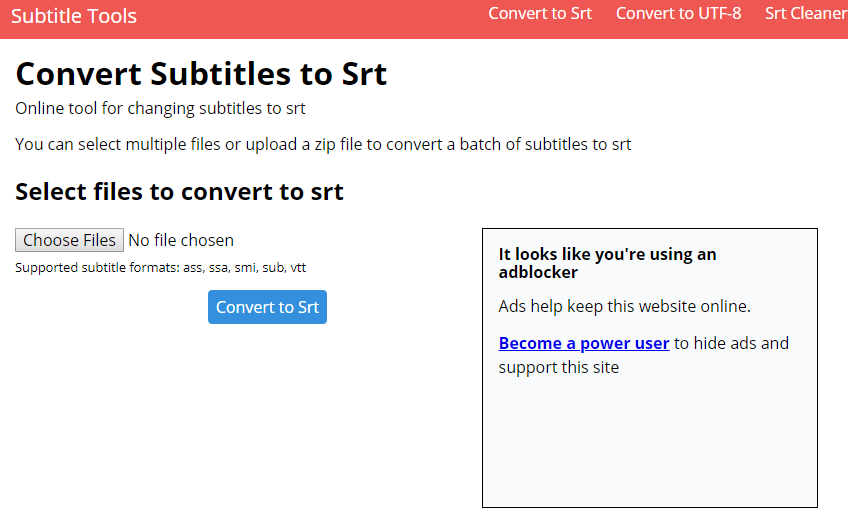
- انقر على اختر الملفات زر.
- حدد ملف ترجمة لتحويله ، وانقر فوق فتح زر.
- ثم اضغط على قم بالتحويل إلى SRT زر.
- قم بتنزيل ملف SRT المحول.
- إذا تعذر على Windows Media Player تحميل الترجمات ، ففكر في إعادة تنزيل ملف الترجمة أو الانتقال إلى مشغل بديل.
هل كانت الحلول المذكورة أعلاه مفيدة في إصلاح مشكلات ترجمات Windows Media Player؟ اسمحوا لنا أن نعرف في منطقة التعليقات أدناه.


